リリース12.2
E57802-01
目次
前へ
次へ
| Oracle Demantra Demand Managementユーザー・ガイド リリース12.2 E57802-01 | 目次 | 前へ | 次へ |
この章では、次のトピックについて説明します。
予測および需要を管理または表示するには、コラボレータ・ワークベンチを起動し、関連する需要管理ワークシートを起動します。各サイクルの開始時に、アナリストは予測の分析と変更に必要なシリーズを含むワークシートを使用できます。
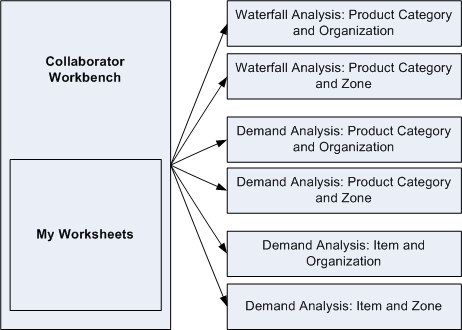

需要管理プロセスの最初のステップでは、前のサイクルを参照し、予測の精度を判断します。ウォーターフォール分析ワークシートを使用すると、個別の製品カテゴリ、組織および地域(ゾーン)について実績需要と予測需要を比較できます。実績と予測を比較することで、需要プランナは問題の領域を識別し、予測需要が計画より向上(または悪化)した理由を推測できます。
たとえば、ある小売業者が、いくつかの季節製品カテゴリで12月の販売実績が悪かったことに気付いたとします。このデータを使用して、需要アナリストは季節はずれの暖冬が原因だったと推測します。この異常は12月に限定されていたため、需要アナリストはその製品について将来の需要を変更しないことにします。予測精度ワークシートの結果に基づいて、需要アナリストは必要な調整を行い、その教訓を踏まえて、次の予測に適用します。
ウォーターフォール分析ワークシートは次のレベルに集計され、関心のある詳細に基づいてデータを表示およびスライスできます。
製品カテゴリとゾーン
製品カテゴリと組織
これらのワークシートでは、次のアーカイブ済予測が使用されます。
4、8および12週ラグ絶対誤差率: 予測精度のメジャー。実績需要から予測需要を差し引いて計算され、パーセントとして表示されます。
4、8および12週ラグ絶対偏差: 予測精度のメジャー。実績需要と予測需要との差の平均値を表します。
予測およびメトリック・ビューには、週次タイムバケットに分割された、個別の製品の需要値と予測値を示す表が表示されます。
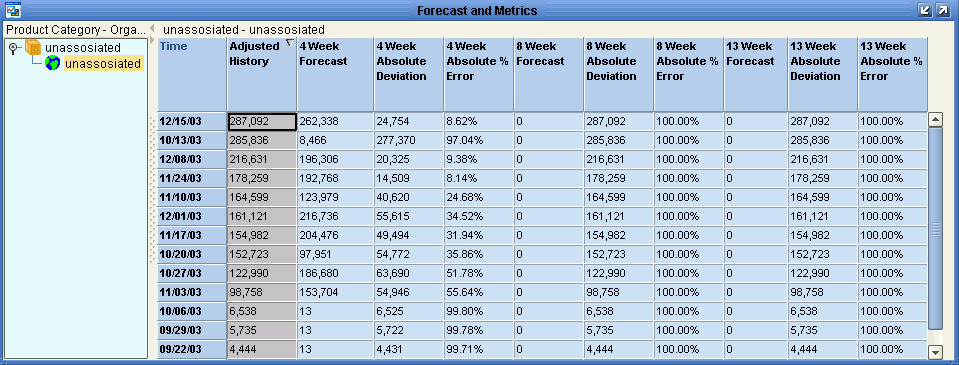
「絶対偏差」ビューには、4、8および13週レベルの予測に存在する偏差(合計数量として表されている)がグラフで表示されます。実績需要と予測の違いを確認するには、「絶対偏差」ビューを使用します。
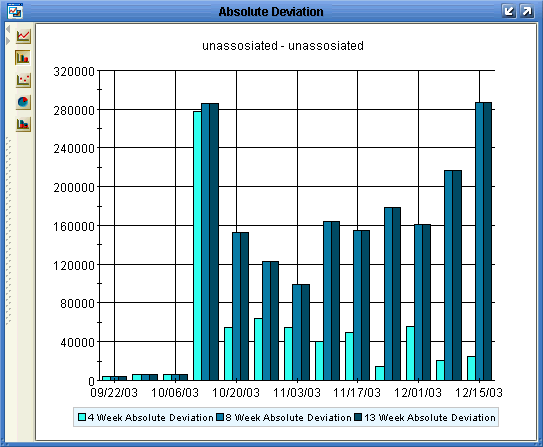
予測比率ビューには、4、8および13週レベルの予測に存在する偏差(需要率として表されている)がグラフで表示されます。実績需要と予測の違いを確認するには、予測比率ビューを使用します。
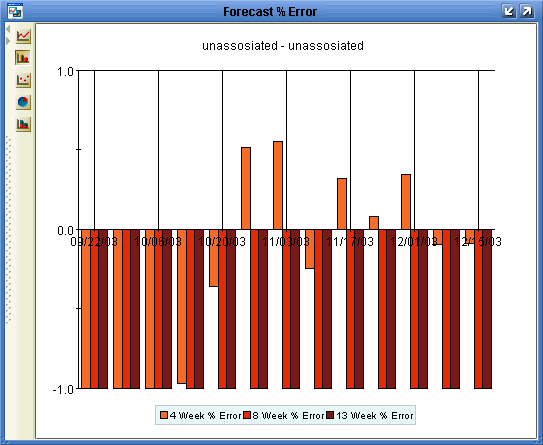
基本:
| このワークシートへのアクセス | 次のいずれかを実行します。
|
| 選択できるレベル | 次のいずれかを選択できます。
|
| 時間総計 | 週次 |
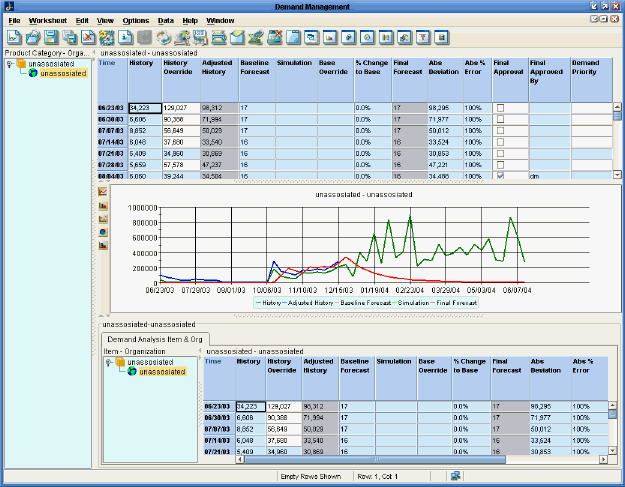
前のサイクルから予測をレビューして精度を確認した後、現在の計画のサイクルの予測をレビューします。需要分析ワークシートは、計画サイクルの開始時に使用でき、履歴データ、予測された需要精度統計、および需要優先度を様々な集計レベルで表示できます。
需要分析ワークシートを使用すると、個別の週次タイムバケットの予測を表示、編集および承認できます。需要分析ワークシートは次のレベルに集約されるため、関心のある詳細に基づいてデータを表示およびスライスできます。
製品カテゴリと組織
製品カテゴリとゾーン
品目と組織
品目とゾーン
需要追跡表は、選択した集計レベルで、週次タイムバケット内の売上と需要の数値を比較します。アナリストは、販売実績、需要、予測売上、および絶対偏差と絶対誤差率を比較のために並べて表示できます。
![]()
この表は、次の項目を週単位で追跡します。
履歴
履歴上書き
修正済履歴
ベースライン予測
シミュレーション
ベース上書き
ベースに対する%増減
最終予測
絶対偏差
絶対誤差率
需要優先度
この表により、ユーザーは予測の各ラインの最終承認を追跡することもできます。詳細は、「予測の承認」を参照してください。
需要追跡グラフには、選択した製品カテゴリの売上、需要、販売予測、シミュレーションおよび最終予測の各値の推移が表示されます。
![]()
詳細需要分析表は、選択した集計レベルで、週次タイムバケット内の売上と需要の数値を比較する埋込みワークシートです。アナリストは、販売履歴と予測売上、および絶対偏差と絶対誤差率を簡単に比較するために並べて表示できます。
カテゴリの品目レベル詳細を参照するには、このワークシートを使用します。通常、アナリストはまず上位レベルを参照し、データが期待したものではない場合、下位レベルにドリルダウンして詳細を確認します。別のカテゴリをクリックすると、詳細レベル・ワークシートにカテゴリの品目が反映され、その特定の品目の詳細をレビューできます。

(コラボレータ・ワークベンチの)「自分のワークシート」で、需要分析をクリックします。現在ワークシートが開いている場合は、「ファイル」->「オープン」をクリックします。需要分析をクリックし、「オープン」をクリックします。
ワークシートに即座にデータが表示されない場合は、「データ」->「再実行」をクリックします。または、「実行」ボタンをクリックします。
これにより、需要分析ワークシートが起動されます。
履歴またはベース上書きの「履歴上書き」フィールド、または予測の「ベースに対する%増減」フィールド(あるいはその両方)にデータを入力します。
結果は、「修正済履歴」列および「最終予測」列に表示されます。
注意: 複数のセルを選択して編集できます。
「データ」メニューから、「データの保存」を選択します。または、「データの保存」ボタンをクリックします。
「データ」メニューから、「再実行」を選択します。
ワークシートが更新され、編集した値が表示されます。
注意: この設定が適用されるのは、DemantraとEBSとの統合の場合のみです。
(コラボレータ・ワークベンチの)「自分のワークシート」で、需要分析をクリックします。現在ワークシートが開いている場合は、「ファイル」->「オープン」をクリックします。需要分析をクリックし、「オープン」をクリックします。
ワークシートに即座にデータが表示されない場合は、「データ」->「再実行」をクリックします。または、「実行」ボタンをクリックします。
これにより、DM: 需要分析ワークシートが起動されます。
「需要優先度」フィールドで、需要優先度を設定するセルをダブルクリックします。
目的の(数値で示される)優先度を入力します。
「ファイル」メニューから、「ワークシートの保存」を選択します。
「自分のタスク」ウィンドウで、現在の計画サイクルに新しい予測を使用できることが承認者に通知されます。
(コラボレータ・ワークベンチの)「自分のタスク」で、需要分析をクリックします。現在ワークシートが開いている場合は、「ファイル」->「オープン」をクリックします。需要分析をクリックし、「オープン」をクリックします。
ワークシートに即座にデータが表示されない場合は、「データ」->「再実行」をクリックします。または、「実行」ボタンをクリックします。
これにより、需要分析ワークシートが起動されます。
次のいずれかを実行します。
予測の明細項目を承認するには、「承認」列の該当するチェック・ボックスをクリックします。
予測の明細項目を最終承認するには、「最終承認者」列の該当するチェック・ボックスをクリックします。
「ファイル」メニューから、「ワークシートの保存」を選択します。
(コラボレータ・ワークベンチの)「自分のタスク」で、需要分析ワークシートを選択し、「完了」をクリックします。
アナリストが現在の予測を承認すると、Demand Managementから最終承認者に通知が送信されます。
| このワークシートへのアクセス | 次のいずれかを実行します。
|
| 選択できるレベル | 次のいずれかを選択できます。
|
| 時間総計 | 週次(Oracle Demantraが月次または日次期間で実装されていない場合)。 |
新製品投入管理は、サイト(DC/ストアー)、サイト・グループ(ストアー・グループとも呼ばれる)、アカウントまたは小売業者での新製品の投入です。投入管理では既存の製品の履歴需要を使用して新製品の予測を生成します。投入管理を使用すると次のことが可能です。
コピー時にソース・データをスケーリングする必要があるかどうかを選択する。
履歴データのコピー時に開始日を指定する。
予測データのコピー時に終了日を指定する。
履歴需要をどの程度(たとえば50%、100%、200%など)使用するかを指定する。
新製品を投入するに当たっては次のオプションがあります。
既存製品に基づいて1つのサイトで新製品を投入する。
既存製品に基づいて1つ、複数またはすべてのアカウントで新製品を投入する。
既存製品に基づいて1つ、複数またはすべての小売業者で新製品を投入する。
既存製品に基づいて1つ、複数またはすべてのサイト・グループで新製品を投入する。
投入管理では、ソース製品から履歴販促を含む販促データをコピーすることもできます。
「投入管理」ツールバーのアイコンを使用して、投入管理ワークシートのタスクを実行できます。
新製品投入管理ワークシートでは次のシリーズが使用されます。
開始タイプ
開始ステータス
開始ステータス詳細
メッセージ
注意: 新製品投入定義を作成する前に、NPI_SERIES_DATA表をレビューまたは更新(あるいはその両方)してください。詳細は、Oracle Demantraインプリメンテーション・ガイドの新製品投入の構成に関する項を参照してください。
次の表では、ワークシートに表示されるデフォルト・シリーズについての情報を示します。
| シリーズ | シリーズ・グループ | 説明 |
| データのコピー | 投入管理 | 履歴データが新製品にコピーされるかどうかを示します。次のオプションが使用できます。
|
| 比率のコピー | 投入管理 | 投入される新製品にソース品目からコピーされる履歴データの量(比率)を示します。デフォルト値は100で、これはすべての履歴データがコピーされることを示します。どのシリーズをコピーするかを定義するときに、データ・コピーの際にその一環として特定のシリーズがスケーリングされるかどうかも定義します。履歴データの半分のみをコピーする場合、このフィールドに50と入力します。 |
| 開始モード | 投入管理 | 新規製品要求がいつ処理されるかを示します。次のオプションが表示されます。
|
| 開始ステータス | 投入管理 | 新製品投入の現在のステータスを示します。 詳細は、「開始ステータス」(Launch Status)を参照してください。 |
| 開始ステータス詳細 | 投入管理 | 開始状態についての追加の説明を指定します。 詳細は、「開始ステータス詳細」(Launch Status Details)を参照してください。 |
| 開始タイプ | 投入管理 | 開始要求のタイプ(「新製品投入」)を示します。新製品投入ワークシートは新製品投入の管理専用であるため、このワークシートにおいてこのシリーズには「新製品投入」と表示されます。 詳細は、「開始メッセージ要求」(Launch Message Requests)を参照してください。 |
| メッセージ | 投入管理 | 開始要求の検証メッセージやエラー・メッセージが表示されます。 詳細は、「開始要求メッセージ」を参照してください。 |
| 製品開始日 | 投入管理 | 新製品が提供される予定の日付を示します。 |
| 要求日 | 投入管理 | 新製品要求が作成された日付を示します。 |
| 要求ID | 投入管理 | 要求が開始された時に割り当てられた内部処理IDを示します。 |
| ユーザー名 | 投入管理 | 製品開始要求を開始したユーザーを示します。 |
ストアー、ストアー・グループまたはアカウントのレベルで新製品を開始するには、新製品投入管理ワークシートを使用します。このワークシートはまた、以前の製品開始を表示するためにも使用されます。製品がストアーで提供される予定の日付である製品開始日に達していない製品開始は編集およびキャンセルできます。
「投入管理」ツールバーから「新製品投入」をクリックするか、メンバー・ブラウザを右クリックして「新製品投入」を選択します。「新製品投入」画面が表示されます。
「要求名」フィールドに、製品開始のわかりやすい名前を入力します。
「ソース」領域で「編集」ボタンをクリックします。ソースの編集画面が表示されます。
ソース品目と、新製品の基準として使用されるサイト、サイト・グループまたは勘定科目レベルを定義します。
注意: 新製品投入では次のレベルのみがサポートされています。
品目/DCサイト
品目/サイト・グループ(ストアー・グループ)
品目/アカウント
品目/小売業者
新製品投入が有効となるためには、これらのソース-レベルの組合せの1つを必ず選択する必要があります。「品目」レベルを選択します。「品目」および「サイト」レベルには1つのメンバーのみを選択します。場所レベルには「サイト」、「アカウント」または「小売業者」のいずれかを選択し、「選択済メンバー」として1つのエントリを選択します。異なるレベルまたは複数のメンバーを選択した場合、プロセスの実行は成功せず、開始プロファイルは追加されません。
「選択済フィルタ・レベル」に「品目」を追加し、ソース品目を「選択済メンバー」に追加します。
注意: 品目は1つのみ選択します。
アカウントに新製品を追加するには、「選択済フィルタ・レベル」に「アカウント」を追加し、アカウントを「選択済メンバー」に追加します。
「終了」をクリックします。
ソースのデフォルト日付を受け入れます。
「ターゲット」領域で「編集」ボタンをクリックして、新製品のターゲット品目を定義します。ターゲットの編集画面が表示されます。
注意: ターゲット品目はすでに存在している必要があります。Demantraでは品目は作成されません。「品目」レベルのメンバーとして使用可能である必要があります。
品目メンバーを1つのみ選択します。「選択済フィルタ・レベル」に品目を追加し、ターゲット品目を選択済メンバーに追加します。
「終了」をクリックします。
「製品開始日」フィールドに、新製品が提供される予定の日付を日付書式mm/dd/yyyyで入力するか、「製品開始日」リストをクリックしてカレンダから日付を選択します。
「データのコピー」リストで、ソース製品からのデータを新製品にコピーするかどうかを指定します。
次のいずれかのオプションを選択します。
Yes: ソース履歴データを新製品にコピーします。
No: 履歴データを新製品にコピーしません。ソース移入で指定された組合せのみが新製品(ターゲット)にコピーされます。ソース・セクションで指定された組合せの履歴データはターゲット/新製品にはコピーされませんが、製品はソースとして指定された任意の場所で使用可能になります。製品には予測を生成するための擬似履歴はありませんが、予測を手動で入力したり外部ソースからインポートできます。
Yes (販促履歴を含める): 新製品にソース販促履歴をコピーします。
注意: 新しく作成された製品については、開始日までに発生した販促のみがコピーされます。開始日をすぎると、移入のリフレッシュ・プロセスを使用して新規品目が販促に組み込まれます。
「比率のコピー」フィールドに、ターゲット品目にコピーするソース品目の履歴データの比率を入力します。
この値はソース品目の情報をスケーリングするのに使用されます。200%と入力された場合、ソース品目の履歴需要は新規品目へのコピー時に2倍になります。
「コピー開始日 - 履歴」フィールドに、ソース品目の履歴データをターゲット品目にコピーするときに使用する開始日を入力します。
「コピー終了日 - 予測」フィールドに、ソース品目の予測データをターゲット品目にコピーするときに使用する終了日を入力します。
「開始モード」リストで、次のいずれかのオプションを選択します。
現在: 要求が定義および保存されると新製品投入を開始するのに使用します。現在が選択された場合、投入管理リアルタイム・ワークフローがバックグラウンドで継続的に実行され、要求が即時処理されます。
注意: 製品を多数のストアに追加する場合、このプロセスは完了に少し時間がかかる場合があります。
バッチ: 夜間バッチ・プロセス・ワークフローを次に実行するときに新製品要求を開始するのに使用します。このオプションは、プロセスで膨大なデータがコピーされる場合や複数の製品開始を作成している場合にお薦めします。
「発行」をクリックします。移入を作成するプロンプトが表示されたら、「OK」をクリックします。
エラーが発生した場合、エラー・メッセージをレビューし、必要に応じて開始パラメータを変更して、プロセスを繰り返します。
注意: ワークシートを作成して、新製品投入プロセスによって作成されたDMやPTP、IMCDPデータをレビューできます。
Demantra Predictive Trade Planningの新製品投入ワークフローは次のとおりです。
| ワークフロー名 | 目的 | 説明 |
|---|---|---|
| 投入管理ビューの作成 | 投入管理 | このワークフローはNPI_SERIES_DATA定義を検証し、NPI_SERIES_DATA表が変更されたときに実行する必要があります。この表のすべての定義が有効である場合、ワークフローにより投入管理統合インタフェースが変更およびリフレッシュされます。NPI_SERIES_DATAの「ステータス」列は「有効」または「無効」のいずれかに設定されます。ステータスが「無効」に設定された場合、「ERROR_MESSAGE」列に適切なエラー・メッセージが移入されます。 |
| 投入管理バッチ | 投入管理 | 「ステータス」が「有効」でかつ「開始モード」が「バッチ」である開始要求を処理するために夜間バッチ・プロセス・ワークフローにより実行されます。 |
| 投入管理進行中 | 投入管理 | 「ステータス」が処理済および進行中である製品およびストアーの開始要求を処理するために週次バッチ・プロセス・ワークフローにより実行されます。新製品またはストアーの開始日がmax_sales_dateシステム・パラメータ以降である場合、「開始ステータス」が「完了」に設定されます。 |
| 投入管理リアルタイム | 投入管理 | 「ステータス」が「有効」でかつ「開始モード」が現在である開始要求を処理するためにバックグラウンドで継続実行されます。このワークフローは「開始時に起動」するようにスケジュールされており、Demantra Webアプリケーションが再起動されると必ず実行されます。 |
「メッセージ」フィールドには、開始要求の検証メッセージやエラー・メッセージが表示されます。次の表では、要求に対して表示される開始メッセージについて説明します。開始要求を処理できなかったという内容のメッセージの場合、必要に応じて開始パラメータを変更してから要求を再発行してください。
| 開始メッセージ | 説明 |
| (空) | 「メッセージ」フィールドが空の場合、開始要求の処理時にエラーは発生しませんでした。 |
| 検証成功 | ソースおよびターゲットの移入選択が正常に検証されました。 |
| 複数のソース品目の選択は許可されていません | 新製品投入要求の際に、複数のレベルのメンバーがソース移入属性の「品目」レベルに選択されました。 |
| 複数のターゲット品目の選択は許可されていません | 新製品投入要求の際に、複数のレベルのメンバーがターゲット移入属性の「品目」レベルに選択されました。 |
| 同じ品目をソースとターゲットの両方に選択することはできません | 新製品投入要求の際に、同じレベルのメンバーがソースおよびターゲットの移入属性の両方の品目レベルに選択されました。 |
| ソース/ターゲット品目の選択がありません | 新製品投入要求の際に、レベル・メンバーがソースまたはターゲットの移入属性の「品目」レベルに選択されませんでした。 |
| ソース・アカウント・タイプは消費である必要があります | 新製品投入要求の際に、要求に対して非消費アカウントが選択されました。 |
事前定義済ワークシート
プランナは各サイクルの最初に、予測および履歴データの分析と変更に必要なシリーズが格納されたワークシートを使用できます。これらはOracle Demantra Demand Managementで使用可能なワークシートと同じです。各セットには事前定義済の高レベル・ワークシート4つと、高レベル・ワークシートから起動される1つのベース・レベル・ワークシートがあります。これらのワークシートは次のとおりです。
ウォーターフォール分析: 製品カテゴリと組織
ウォーターフォール分析: 製品カテゴリとゾーン
需要分析: 製品カテゴリと組織
需要分析: 製品カテゴリとゾーン
需要分析: 品目と組織
需要分析: 品目とゾーン
ベース・モデル、オプションおよび品目ごとの需要のワークシート
部品構成表従属需要をレビューできるように、受注構成シード済ワークシートが用意されています。これらのワークシートの目的は、ベース・モデルに属するすべてのオプションおよび品目の従属需要を分析することにより需要計画処理をサポートすることです。この分析は組織やサイトなどのすべての場所ディメンションにわたって実行することも、特定の組織およびサイトに対して実行することもできます。一部のワークシートでは、情報が階層部品構成表レイアウトで表示されます。
この表では、CTO: 週別、BOM別の品目需要(クロス集計)ワークシートについての情報が表示されます。この表はCTO: BOMおよび月別の品目需要(クロス集計)ワークシートに似ていますが、週期間レベルになっています。
選択済シリーズは次のとおりです。
修正済履歴
コンセンサス予測
予測従属需要
予測従属需要上書き
最終予測従属需要
コンセンサス需要合計
最終計画比率
計画比率選択
計画比率上書き
オプションおよびベース・モデルのすべての品目に対する需要予測のワークシート
これらのシード済ワークシートは、オプション-モデルの組合せに対するすべての品目の従属需要レビューです。これらのワークシートの目的は、オプションおよびベース・モデルに対するすべての従属品目の従属需要を分析することにより需要計画処理をサポートすることです。この分析は組織やサイトなどのすべての場所ディメンションにわたって実行することも、特定の組織およびサイトに対して実行することもできます。シード済ワークシートは2つあり、1つはすべての組織およびサイトに対するもの、もう1つは組織およびサイトごとのものです。ワークシートの表示がすべての組織に対するものである場合、最終計画比率は表示されません。
この表では、CTO: オプションおよびベース・モデルの全品目の需要ワークシートについての情報が表示されます。このワークシートはCTO: 組織およびサイト全体にわたる、オプションとベース・モデルの全品目の需要ワークシートに似ていますが、ページ・セクションで「レベル」に「組織」および「サイト」が選択されておらず、最終計画比率が表示されていません。
選択済シリーズは次のとおりです。
修正済履歴
コンセンサス予測
予測従属需要
予測従属需要上書き
最終予測従属需要
コンセンサス需要合計
CTO: 組織およびサイト全体にわたる、オプションとベース・モデルの全品目の需要ワークシートはCTO: オプションおよびベース・モデルの全品目の需要ワークシートに似ていますが、このワークシートではページ・セクションで「レベル」に「組織」および「サイト」選択されています。
すべてのモデルにわたるオプションごとの需要合計および数量のワークシート
これらのシード済ワークシートは、すべてのベース・モデル全体にわたるオプションの需要のレビューです。これらのワークシートの目的は、ベース・モデル全体にわたるオプションに対して生成された需要を分析することにより需要計画処理をサポートすることです。この分析は組織やサイトなどのすべての場所ディメンションにわたって実行することも、特定の組織およびサイトに対して実行することもできます。シード済ワークシートは2つあり、1つはすべての組織およびサイトに対するもの、もう1つは組織およびサイトごとのものです。
この表では、CTO: 全モデルにわたる、オプション別の需要と金額の合計ワークシートについての情報が表示されます。このワークシートはCTO: ベース・モデル別のオプションの需要と金額の合計ワークシートに似ていますが、表示にベース・モデルが含まれていません。
選択済シリーズは次のとおりです。
修正済履歴
コンセンサス予測
最終予測従属需要
コンセンサス需要合計
コンセンサス予測金額
最終予測従属需要金額
コンセンサス需要金額合計
CTO: ベース・モデル別のオプションの需要と金額の合計ワークシートはCTO: 全モデルにわたる、オプション別の需要と金額の合計ワークシートに似ていますが、このワークシートにはベース・モデルが表示されます。
品目および週ごとの需要合計および数量のワークシート
CTO: 品目および週別の需要および金額の合計ワークシートは、すべての品目、ベース・モデルおよびオプションの需要および数量をレビューするためのものです。これらのワークシートの目的は、品目および構成部品に対して生成された需要合計を分析して需要計画プロセスをサポートすることです。
選択済シリーズは次のとおりです。
修正済履歴
最終予測従属需要
コンセンサス予測
コンセンサス需要合計
最終予測従属需要金額
コンセンサス予測金額
コンセンサス需要金額合計
デフォルトでは、CTOワークシートはCTOデータがある品目のみを表示するようにフィルタされています。これにはCTOのみの品目と、CTOデータおよび販売データの両方がある品目が含まれます。「拡張ワークシート・オプション」ダイアログ・ボックスを使用して、CTOワークシートは一般販売データを表示するようにも構成できます。
「拡張ワークシート・オプション」ダイアログ・ボックスを表示するには、ワークシート・デザイナに移動して「集計」セクションにナビゲートし、「拡張」ボタンをクリックします。「拡張」ボタンは次の場合にクリックできます。
ワークシートに一般レベルに基づくシリーズが含まれている
集計レベルまたはフィルタとして一般レベルを選択する
次の設定があります。
SALES_DATAの組合せのみを含める: ワークシートには(表SALES_DATAに存在する)履歴需要があるすべての組合せが表示されます。
CTOの組合せのみを含める: ワークシートには指定されたベース・モデルの履歴需要がある組合せのみが表示されます。
両方のオプション: ワークシートには履歴需要があるすべての組合せが表示されます。これにはSales_dataからの独立需要がある組合せおよびCTOデータなどの従属需要がある組合せが含まれます。
いずれのオプションもなし: いずれのオプションもなしが選択されている場合、Sales_dataおよびCTOデータ内の品目のみが表示されます。たとえば、独立需要および従属需要の両方があるベース・モデルおよび品目です。
すべての一般レベル: 他のいずれのオプションも選択しない場合にのみ使用可能です。いずれのオプションもなしの表示となりますが、組合せを表示する基準として指定されたメンバーの集計の最下位レベルが使用されます。
注意: ワークシート・データを表示しているときにSALES_DATA表で無関係な組合せを作成すると、オプションおよびオプション・クラス・シリーズの「ベース上書き」シリーズを上書きしたときに予期しない結果になることがあります。これを防ぐために、「ベース上書き」シリーズおよびオプションおよびオプション・クラスに関係のない他のSALES_DATAシリーズに対して編集ロック式を追加しておくことをお薦めします。
詳細は、Oracle Demantraインプリメンテーション・ガイドの編集ロック式の作成に関する項を参照してください。
次のDemantraサービス・パーツ予測ワークシートが使用可能です。
SPF: 予測組織最新改訂の分析
SPF: 予測最新改訂の分析
SPF: 組織ベース・モデル・スペアの分析
このワークシートを使用すると、特定の最新改訂/組織の予測をレビューおよび変更できます。両方の予測方法(統計および計算済)で使用される入力を表示し、それぞれの予測とMAPE値の両方をレビューできます。
それから、履歴需要および分析設定を変更してシミュレーションを実行できます。変更をロールバックしてやり直すにはシミュレーションを拒否します。結果が元の値よりもよければシミュレーションを受け入れます。
異なる予測方法を切り替えることや、手動で予測を上書きすることもできます。変更の結果はシリーズ「SPF最終予測」で表示されます。
SPF: 予測組織最新改訂の分析ワークシートでは次のシリーズが使用されます。
SPF品目使用量
SPF品目使用量上書き
SPF品目使用量最終
SPFベースライン予測
SPFシミュレーション
SPF計算済予測
SPF予測方法
SPF予測上書き
SPF最終予測
SPF故障率%最終
SPF予測MAPE (サンプル外)
SPF計算済予測MAPE
SPF平均需要
これらのシリーズの詳細は、「サービス・パーツ予測シリーズ」を参照してください。
このワークシートでは、すべての組織における1つ以上のスペアで構成される最新改訂について、品目使用量、統計予測と計算済予測、および精度メトリックの集計ビューを提供します。このワークシートは、特定のスペア、組織および階層を表示するように簡単に変更できます。最新改訂のさらに詳細な分析が必要な場合、SPF: 予測スペア/組織の分析ワークシートを使用します。
このワークシートにおいて、デフォルトでは「SPF予測上書き」シリーズは提供されていませんが、必要であれば追加できます。
SPF: 予測最新改訂の分析ワークシートには次のシリーズが含まれています。
SPF品目使用量最終
SPFベースライン予測
SPFシミュレーション
SPF計算済予測
SPF予測方法
SPF予測上書き
SPF最終予測
SPF予測MAPE (サンプル外)
SPF分析予測MAPE
SPF計算済予測MAPE
SPF分析予測偏向%
SPF計算済予測偏向%
SPF最終予測MAPE 1か月ラグ
これらのシリーズの詳細は、「サービス・パーツ予測シリーズ」を参照してください。
このワークシートには、ベース・モデル、スペアに加えて、「組織」レベルのベース・モデルに使用される最新改訂が表示されます。このビューでは、履歴導入ベースおよび予測導入ベースを念入りに検査できます。このビューでは、導入ベースに対して上書きまたは変更のシミュレーションを行い、ベース・モデルに関連付けられているスペア全体の予測にどのような影響があるかを確認できます。
このワークシートでは、ベース・モデル、そしてそのベース・モデルの一部であるすべてのスペアの順に表示されるBOMツリーを使用します。変更により「SPF導入ベース最終」シリーズまたは「SPF故障率%最終」シリーズに表示されている値が変更されると、「SPF計算済予測」シリーズに伝播されます。
SPF: 組織ベース・モデル・スペアの分析ワークシートには次のシリーズが含まれています。
SPF最新改訂
SPF契約導入ベース
SPF導入ベース予測
SPF導入ベース・シミュレーション
SPF導入ベース上書き
SPF導入ベース最終
SPF品目使用量
SPF品目使用量上書き
SPF品目使用量最終
SPF設計見積故障率%
SPF計算済故障率%
SPF故障率%生成方法
SPF故障率%上書き
SPF故障率%最終
SPF計算済予測
SPFベースライン予測
SPF予測方法
SPF予測上書き
SPF最終予測
これらのシリーズの詳細は、「サービス・パーツ予測シリーズ」を参照してください。
![]()
Copyright © 2014, Oracle and/or its affiliates. All rights reserved.